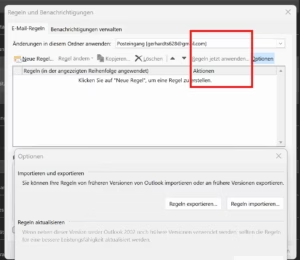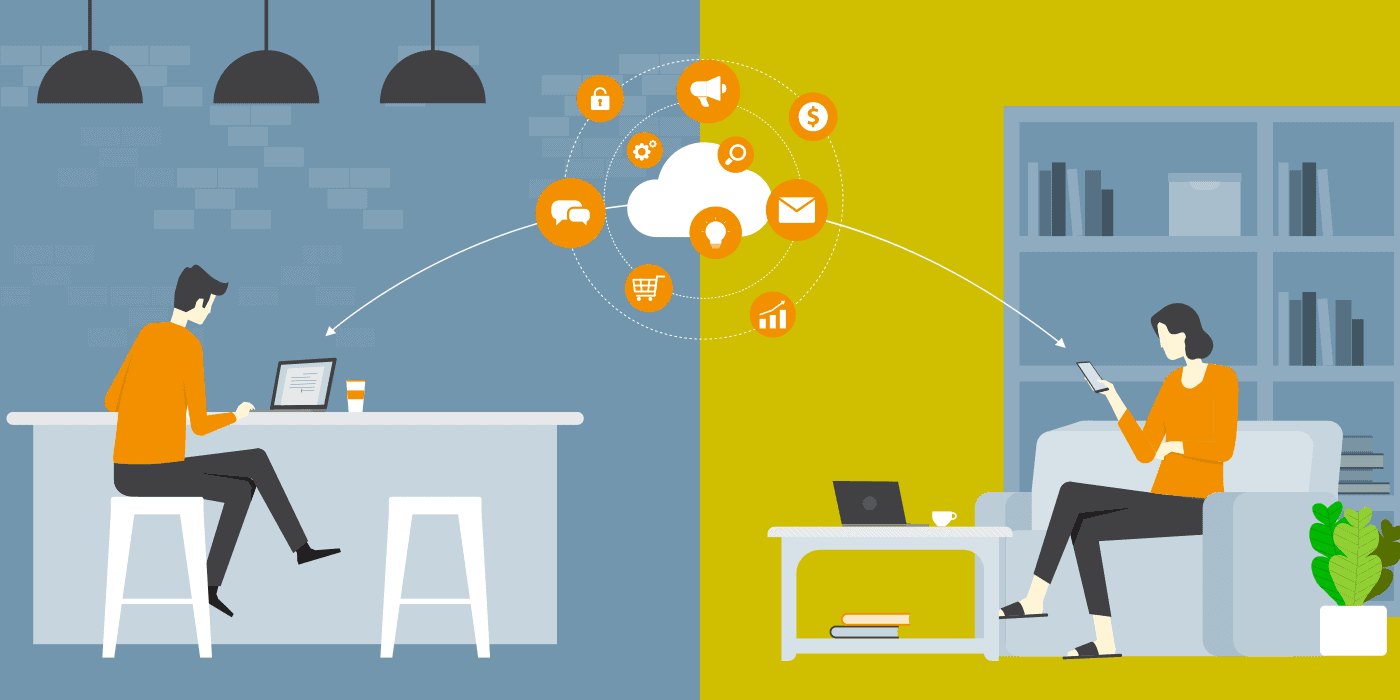Wie Sie die tägliche Mail- Flut bewältigen können – How to cope with the daily flood of emails
Gestern erst war es Thema im TV, wie viele Mails Mitarbeiter einer Firma (oder gestern waren es Ärzte) täglich bearbeiten müssen. Die Rede war von 150 Mails pro Tag. Da kann ich nur sagen: SELBST SCHULD! Oder besser, Ihr Chef ist schuld, weil er Sie nie hat Mail- Management lernen lassen evtl. von einem erfahreneren Kollegen oder einem IT- Trainer. Hier jetzt einige Tipps von mir, wie Sie eine sehr große Menge Mails täglich bewältigen können. Sollten diese Tipps nicht ausreichen, gibt´s am Ende des Beitrags den vielleicht ultimativen Tipp.
| Was Sie an Hardware für die Umsetzung meiner Tipps brauchen: | Was Sie an Software für die Umsetzung meiner Tipps brauchen: |
|
|
Was hier bereits entschieden werden muß:Wieviele Mailadressen/Mailboxen haben Bedarf nach einem verbesserten Mail- Management?
Ihnen ist jetzt bekannt, was Sie brauchen und wo Sie das einkaufen könnten. Jetzt müsssen Antworten her, wie der Prozess ablaufen soll, wenn eine neue Mail bei Ihnen eintrifft. Denn wenn Sie Ihre Abläufe mal durchdenken, haben Sie nicht bei allen Mails den gleichen Aufwand für die Bearbeitung. Eine aufwendige aber bestenfalls einmalige Arbeit...
Das fiktive Szenario --> Ihre Firma bietet nach außen die Kontaktadresse post@mail.de an.Hier die Fragen und MÖGLICHE Anforderungsvarianten: - Was soll passieren, wenn eine neue Mail bei post@mail.de eintrifft
Varriante 1:- Soll je ein Mitarbeiter der Früh- und Spätschicht die Mailbox beobachten, aber die Mails nicht allein bearbeiten, sondern auch eine Art Verteilerfunktion haben, indem er für die Themen der Mails spezifische Ansprechpartner kennt bzw. findet. Jeder der Ansprechpartner soll aber keine Kenntnis von Mails an andere Ansprechpartner haben
- Nach außen hin soll diese Differenzierung der Teams NICHT auffallen. Absender von ausgehenden Mails von der Adresse post@mail.de soll generell die Firma sein. Es muß deutlich werden, welcher Mitarbeiter die Mail gesendet hat
- Nachts treffen keine Mails ein, so dass da keine Bearbeitung nötig ist
- Ausgehende Mails im Namen der Firma müssen archiviert werden
- Für die Bearbeitung eingehender Mails ist eine Tag- Schicht zuständig, die über 7-8 Stunden Mails bearbeitet. Später eingetroffene Mails werden am nächsten Tag bearbeitet
 | Outlook hat für alle automatisierfähigen Prozesse den REGELASSISTENTEN im Angebot. Hier lassen sich Abläufe, die sich in Ihrem beruflichen Alltag wiederholen, durch das einfache Setzen von Haken in einer Regel konfigurieren. Outlook würde dann die konfigurierten Schritte automatisch abarbeiten, sobald die festglegte Ausgangsbedingung eintritt. WICHTIG: Es gibt Regeln bzw. Funktionalitäten, die nur in einer MS Exchange- Mailbox abgearbeitet werden können. Bekanntes Beispiel, die Unterscheidung zwischen SERVERREGEL: Die Regel wird im Exchangeumfeld abgearbeitet, unabhängig davon, ob der Outlook- Client läuft oder nicht. CLIENTREGEL: Die Regel wird nur bei gestartetem Outlook Client abgearbeitet. Jede eingerichtete Regel erhält nach Fertigstellung ihre Einstufung |
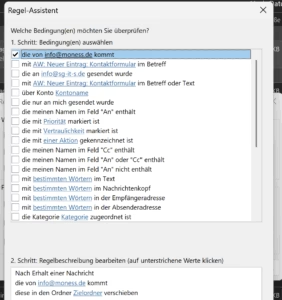

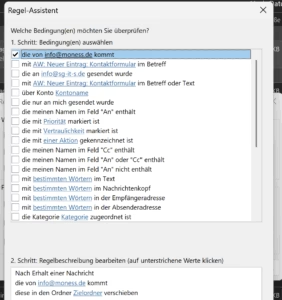
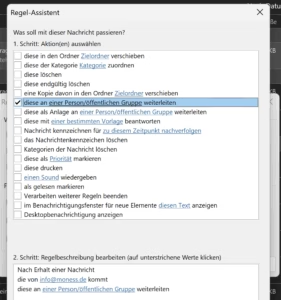
Auslösendes Kriterium ist hier wieder die Mailadresse des Absenders. Bei bestimmten Werten wird Mail an eine interne Verteilerliste weiter geleitet, wo alle zuständigen Mitarbeiter die Mail in ihren eigenen Mailboxen erhalten und die Bearbeitung übernehmen können.
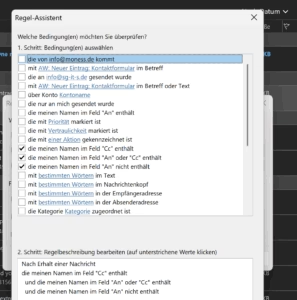

Auslösendes Kriterium ist hier nicht die Mailadresse des Absenders direkt sondern in welchem Empfängerfeld sie steht.
Wenn eine Mail versendet werden, wo aber gerade FORMEL 1 übertragen wird
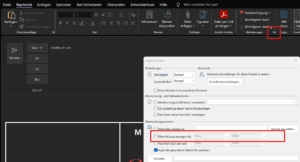
Die Optionen der zu versendenden Mail können helfen 😉
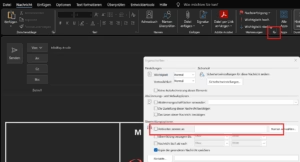
Kollege A kann bereits festlegen, dass C die Antwort von B direkt kriegt
Ich denke, es wird mehr als deutlich, dass der Regelassistent im Outlook Ihr bester Freund im stressigen Büroalltag werden kann. Noch ein Satz zum so verruchten weil unsicheren Outlook: ES IST EINE APP DER FIRMA MICROSOFT!!! Muss man mehr sagen? Ohne App- Updates hat man bald eine App, die so löchrig ist wie Netzstrümpfe. Hat man die aktiviert, hat man allerdings ein stabiles durchdachtes und benutzerfreundliches Programm.
Hier noch einige „Special Situations“, wo Sie der Regelassistent u/o Outlook aber auch nicht im Stich lässt:
Keine Sorge, die Regeln müssen nicht alle neu erstellt werden 😉
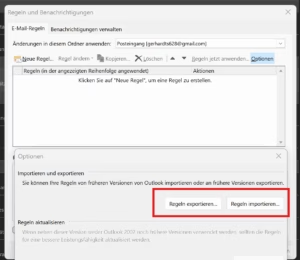
Outlook bietet dafür eine EXPORT- Option an, wo der Gesamtbestand an Regeln in eine Datei (Empfehlung: RWZ- Format) exportiert werden kann. Sichern Sie so Ihre Regeln, und importieren Sie sie bei Bedarf in andere Mailboxen
Hier kann die Export- Option helfen:
1. Backup der Regeln
2. Standardisierung von Regeln in verschiedenen Mailboxen